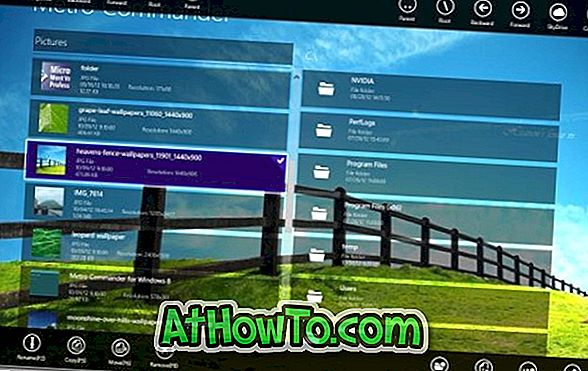Windows 10 поставляется с несколькими универсальными приложениями, такими как Mail, Store, Photos, Phone Companion, 3D Builder и Edge. Некоторые из этих приложений, такие как Phone Companion и Store, действительно полезны, и большинство пользователей ими довольны.
По умолчанию Windows 10 не позволяет вам удалить эти собственные приложения стандартным способом. Хотя можно удалить очень мало приложений, таких как 3D Builder и Get Skype, щелкнув правой кнопкой мыши соответствующие записи и выбрав «Удалить», невозможно удалить другие приложения, такие как «Почта» и «Магазин», следуя стандартной процедуре удаления.
Удалите собственные приложения Windows 10 с помощью CCleaner
До сих пор, чтобы удалить приложения по умолчанию в Windows 10, пользователям нужно было выполнять команду в расширенном PowerShell, но не больше.
Пользователи, которые не знакомы с PowerShell или пользователи, которые не хотят использовать расширенный метод, теперь могут использовать популярный CCleaner для удаления предустановленных или собственных приложений из Windows 10, а также Windows 8 / 8.1.

CCleaner, начиная с версии 5.11, позволяет удалять предварительно установленные приложения и приложения, установленные из Магазина, одним щелчком мыши. Как вы, вероятно, знаете, бесплатная программа уже поддерживает удаление традиционных настольных программ.
С помощью CCleaner удалить предустановленные приложения очень просто. Запустите CCleaner, нажмите «Инструменты», затем нажмите, а затем нажмите «Удалить» (выбран по умолчанию), чтобы просмотреть все установленные традиционные программы, а также приложения.

Щелкните правой кнопкой мыши приложение, которое вы хотите удалить, и нажмите кнопку Удалить. Нажмите кнопку Удалить еще раз, когда вы увидите диалоговое окно подтверждения, чтобы удалить приложение.
Как и ожидалось, CCleaner не перечисляет Edge и Cortana в списке приложений, так как эти предустановленные приложения нельзя удалить даже через PowerShell. Если вы хотите отключиться от Edge со своего компьютера с Windows 10, обратитесь к нашему руководству по удалению и удалению Edge из Windows 10 для получения подробных инструкций.
Хотя легко переустановить все собственные приложения, не удаляйте приложение «Магазин», если вы планируете устанавливать новые приложения или переустанавливать собственные приложения в будущем.
Скачать CCleaner